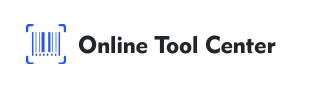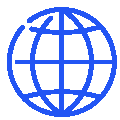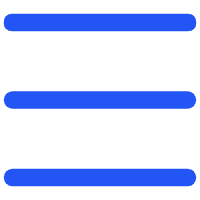Google Doc için QR Kodu nasıl yapılacak?
QR kodları dijital iletişimlerde gereksiz bir araç haline geldi, kullanıcıların bilgi hızlı ve çaresiz paylaşmasını sağlayarak. Google Docs'u paylaşmak konusunda, QR kodu kullanarak Google Docs'u paylaşmak çok kolaylaştırır, iş toplantısında, sınıfta ya da halk olayda. Bu rehberlik sizi Google Doc için QR kodunu nasıl yapacağınızı araştıracak, aynı zamanda çalışabileceğini ve kullanabileceğini arttırmak için profesyonel bilgiler sunacak.
Google Docs için QR Kodlarının önemlisi
Bugün hızlı bir dünyada belgeleri anlamsız paylaşma yeteneği önemlidir. QR kodları, sadece basit bir tarama ile Google Doc'a erişilebilir, uygun bir çözüm sunuyor.
Bu yüzden Google Docs için QR kodunu kullanarak düşünebilirsiniz:
● Paylaştırma etkinliği: QR kodları uzun URL yazmak veya e-posta göndermek için ihtiyacını siler, belgelere hemen erişime izin verir.
● Versatile Uygulama: Bastırıp ya da dijital formatlarında, QR kodları çeşitli platformlar ve ortamlar arasında kullanılabilir.
● Geliştirme sürecini kolaylaştırarak seyircileriniz için deneyimi geliştiriyorsunuz, öğrenciler, meslektaşlar veya olay katılıcılar olsalar da.
Google Doc için QR Kodu nasıl oluşturmak için detaylı adımlar
Google Doc için QR kodu oluşturmak birkaç adım içeriyor, ama detaylara dikkat etmek işlemi daha düzgün ve etkili yapabilir. İşte adım-adım rehberlik:
1. adım: Paylaşmak için Google Doclarınızı hazırlayın
QR kodu oluşturmadan önce, Google Doc'unuz paylaşmak için düzgün ayarlanmasını sağlayın:
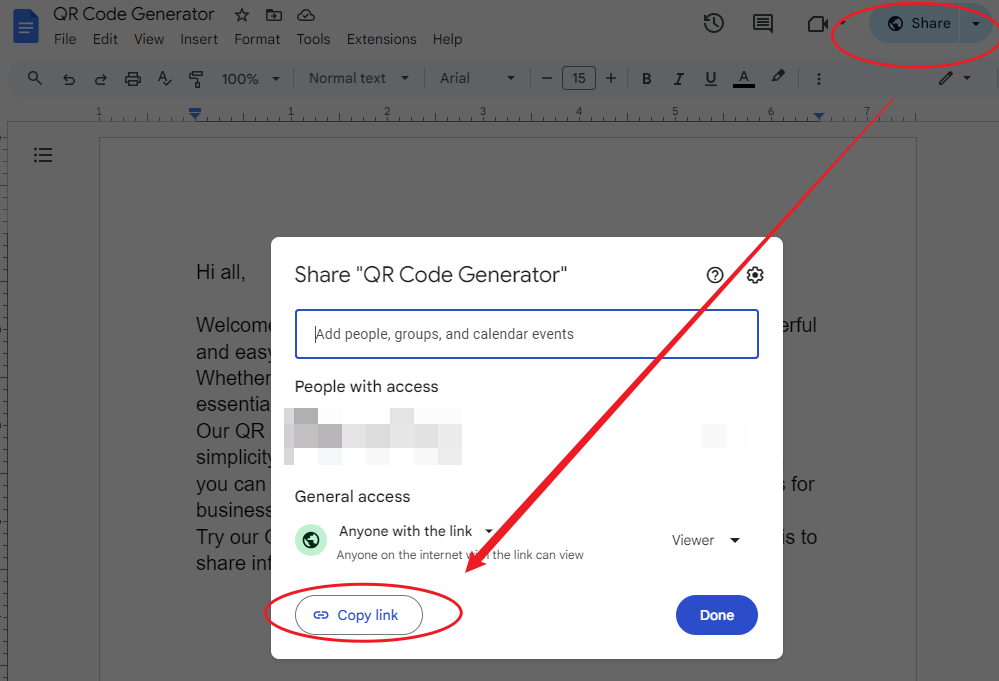
● Google Dokumentini aç: Paylaşmak istediğiniz belgeleri açarak başlayın.
● Paylaşım Ayarlarını ayarla: “ üzerine tıklayın Paylaş” sağ köşedeki düğme. Eğer birilerinin belgelere erişimi isterseniz, onu "Bağlantı olan herkes görülebilir." Daha fazla kontrol için, özel insanlara erişimi sınırlayabilirsiniz veya sadece görüntüle yapabilirsiniz.
● Paylaşılabilir İlişimi Kopyalayın: Paylaşım ayarlarınız ayarlandığında, verilen ilişimi kopyalayın.
2. adım: Doğru bir QR Kod Generatörü seçin
İnternet üzerinde birçok QR kodu generatörü var, fakat sağ olanı seçmek QR kodunuzun kalitesine ve işlemliğine etkileyebilir. Basitleştirmek için internet ücretsiz bir QR kodu generatörü kullanacağız.
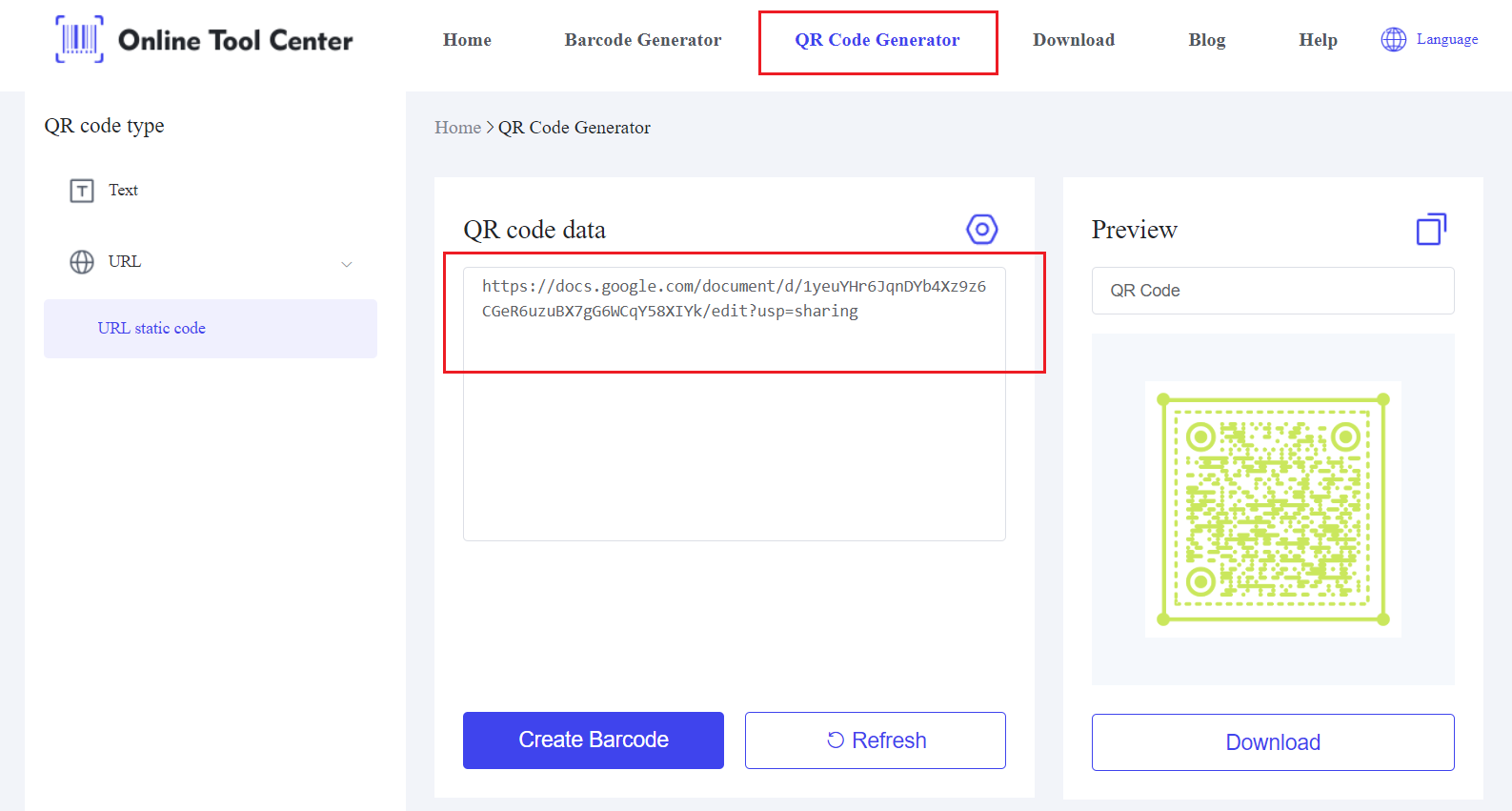
● İlişimi Yapıştır: Paylaşılabilir Google Doc ilişimi uygun alana girin.
● Özelleştirme İhtiyariyatı: Eğer araç izin verirse, QR kodunuzu özelleştirin. Rengi değiştirebilirsiniz, logosu ekleyebilirsiniz ya da boyutunu ayarlayabilirsiniz. Özellikle QR kodunu markalı materyallerde kullanırsanız önemli olabilir.
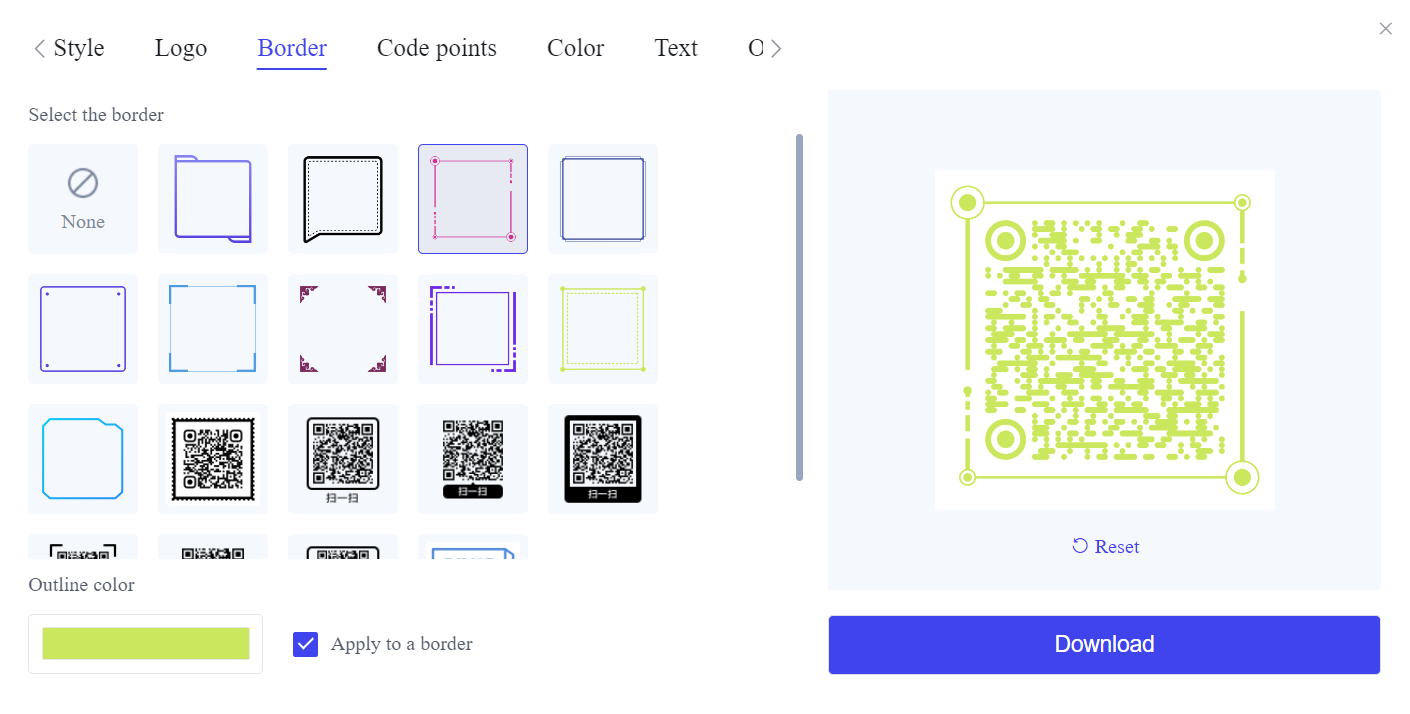
● QR Kodu indir: QR kodu resmini aygıtınıza kaydet. Görüntüsünün yüksek çözüm olduğundan emin olun, özellikle eğer bastırmayı planlıyorsanız.
3. adım: QR Kodunuzu uygulayın ve dağıtın
QR kodunuz hazır olduğunda, bunu farklı şekilde kullanabilirsiniz:
● Materiyaleri Bastır: QR kodu posterler, ellerini veya uçaklara dahil et.
● Dijital Sunum: QR kodunu dijital broşürlere ya da PowerPoint slaytlarına girin.
● Online Paylaşım: QR kodu görüntüsünü sosyal medya, e-posta veya web sitesiniz üzerinden paylaşın.
QR Kodları için düşünceler
Google Doc için QR kodu oluştururken genellikle düzgün, aklında tutmak için gelişmiş düşünceler var:
1. Statik vs. Dynamik QR Kodları
● Statik QR Kodları: Bunlar içeriğin (bu durumda, Google Doc bağlantısı) tamir edildiği temel QR kodları. Yapıldığında, yeni QR kodu yaratmadan değiştirilemez.
● Dinamik QR Kodları: Bu bağlantı QR kodu kendini değiştirmeden yenilenmesine izin verir. Belge içeriği değiştirebilirse ya da kullanım istatistiklerini izlemek isterseniz dinamik kodları özellikle faydalı.
2. QR kodlarını özelleştirme
Özelleştirme sadece estetiklerden fazlasıdır; işareti ve marka düzeltmesi arttırmak konusunda. Bunları düşünün:
● Renk Kontrast: QR kodu ve arka planı arasında skanabililiğini korumak için yeterli kontrast olduğundan emin olun.
● Logo Integrasyonu: Logo dahil olmak markayı güçlendirebilir, ama kodunun okuyabililiğine engel olmadığından emin olun.
3. QR Kodu Testing
Hep istediği şekilde çalıştığını sağlamak için çoklu aygıtlar üzerinde QR kodunu teste eder. Bu çok önemli, özellikle QR kodu kritik durumlarda kullanılırsa, yaşayan olaylar ya da profesyonel ayarlar sırasında.
QR kodları kullanmak için en iyi eğitim
QR kodlarınızın etkinliğini arttırmak için, bu en iyi praksileri düşünün:
● Düzenli Güncellemeler: Google Doc içeriğiniz sık değişirse, materyalleri yeniden bastırma ihtiyacından kaçırmak için dinamik QR kodu kullanarak düşünün.
● Kullanıcı İletişimleri: QR kodları geniş tanındığında, kısa talimatları verirken, tüm kullanıcıların dahil bu daha az teknolojik tasarrufu belgelerinize erişilebilir.
● Yerleştirme Materikleri: QR kodunu kolayca görünülabilir ve erişilebilir bir yere yerleştirin. Eğer çok küçük ya da kötü yerleştirilirse kullanılmaz.
Kısa sürede, Google Doc için QR kodunu nasıl yapılacağını öğrenmek bilgilerinizi paylaştırmanız için değerli bir yetenektir.
İşlemi daha etkileyici yapmak için online QR kodu generatörü kullanın. Google Form için QR kodlarını oluşturmaya çalışıyorsanız, Google Docs ile bir belge paylaşırsınız ya da Google Map QR kodu oluşturursunuz, aracımız ihtiyaçlarınızın için çözümsiz ve modern bir çözüm sunuyor.
QR kodları bilgileri paylaşmak için inanılmaz değişiklik bir yoldur, eğitim amaçları, iş veya olaylar için.
Sadece birkaç tıklamayla, bu kişisel QR kodlarını oluşturur ki, içeriğinizi paylaşıp, erişiminizi kolaylaştırır, dijital iletişimlerinizi her zamankinden daha etkili yapar.